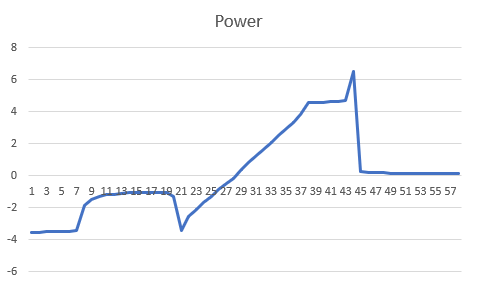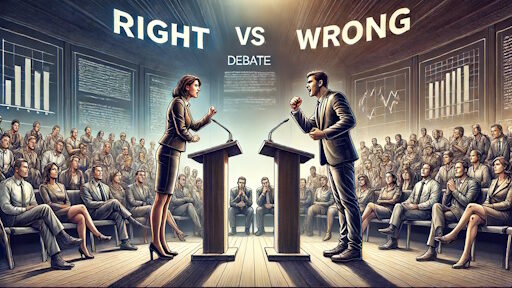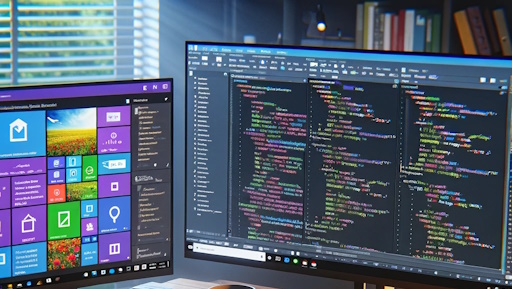在我们使用EXCEL制作折线图时,什么都不设置,直接使用默认配置制作折线图。会出现X轴显示在图表的中央,不符合国人的查看习惯。如下图。 我们如果想将X轴显示在图表的底部,需要做如下的设置。 选中Y 坐标轴(**调整的是X坐标轴的位置,但选中的是Y坐标轴) 按下图,进行修改,注意,这个值设置为图标中最小的值,就会将X轴移到到底部。例子中设置为-6即可。按实际调整。
不管是面向对象还是面向过程编程。值类型和引用类型都是必须理解的基础概念。 如以下C#代码 以上代码运行之后,你就会发现结构类型(值类型)和类类型(引用类型)的不同之处。 大家都是先构造了一个实例,p和person。再分别通过PrintPoint和PrintPerson方法传入这个实例进行了重新赋值。 在方法中显示了一下各个实例的属性值。毫无疑问,在方法中打印出来的值 ,都是在方法中重新设置的值。但是在方法执行完成后,再分别打印这两个实例的属性值会发现。结构体的属性值还是原来的那个属性值。而结构体的值通过方法执行后,成为执行之后的值。 结论应该是在结构体实例做为参数传递到方法中的时候,这个结构体复制了一遍。不影响原来的结构体。而类实例做为参数传递到方法中的时候,只是将类的引用标签传递到了方法体中。在方法体中对类的实例的操作,都会影响原来的类的实例。
每当农历新年终于走过,家的每个角落都弥漫着新年的气息,喜庆的氛围让人心潮澎湃。年过完了,不仅是时间的更替,更是一个全新开始的契机。在这辞旧迎新的时刻,我们不仅回顾过去的一年,更重要的是展望未来,开启令人期待的精彩人生旅程。在新的一年里,愿每个人都能怀揣梦想,勇敢前行,迎接生活中的每一个挑战与机遇。 年过完了,欢庆新开始,开启精彩人生旅程! 年过完了,传统习俗的庆祝活动让我们感受到浓厚的文化底蕴。与家人团聚,围坐在一起吃年夜饭,分享过去一年的收获与喜悦,欢声笑语不断。此时此刻,所有的烦恼和不快都烟消云散,取而代之的是对未来的憧憬与期待。这样的欢乐氛围,正是开启全新旅程的最佳助力。 新的一年意味着新的机会和挑战。每个人都应当在这个时刻设定目标,规划未来。无论是学习新技能,还是开启新事业,都是值得期待的旅程。让我们在新的一年中,勇敢地迈出步伐,追寻梦想,探索未知的世界。这个旅程或许充满荆棘,但正是这些磨难,才让我们的生活更加精彩与丰富。 而与此同时,我们也要懂得珍惜身边的人。与亲朋好友分享每一个小小的成功,给予彼此支持与鼓励,是我们走向辉煌的重要基石。在这个充满可能性的全新开始里,让我们携手并进,创造属于自己的精彩人生,书写属于我们的幸福篇章。 迎接崭新的岁月,放飞梦想与希望的翅膀! 当新的一年到来时,我们不仅仅是在迎接一个新的数字,更是在迎接新的可能性。岁月如歌,每一个音符都代表着我们所经历的点滴。让我们在这个崭新的岁月里,放飞梦想与希望的翅膀,追寻更好的自己。无论过去的我如何,未来的我都可以是更好的样子。 梦想是人生的动力源泉,而希望则是我们前行的光明指引。在新的一年里,勇敢追求自己的梦想,设定目标并努力实现它们,是我们每个人应有的追求。设想一下,当我们努力去实现自己的梦想时,那份成就感与自豪感会让我们倍感满足。即使遇到挫折与困难,也要相信:这都是成长过程中不可或缺的一部分。 同时,带着希望的心态去面对生活中的每一天,让生活充满阳光与正能量。在新的一年里,愿我们都能擦亮眼睛,发现生活中的美好,珍惜每一个平凡的瞬间。相信希望永远在前方,让我们共同迎接崭新的岁月,创造属于我们的辉煌未来! 年过完了,正是让我们重新审视自我的好时机。在未来的日子里,让我们带着梦想与希望,勇敢追求,努力奋斗。新的一年不仅是时间的流转,更是我们心灵的洗礼与升华。愿每个人在新的一年里,都能谱写出属于自己的华丽篇章,开启人生的精彩旅程,迎接更多的欢笑与幸福!
这是一个很奇怪的坑。 使用DockerHub中提供的DockerCompose文件安装MediaWiki。 初始化安装后一切顺利。在初始化的最后也生成了一个LocalSettings.php文件,也自动下载到了本地。 通过WinScp工具将这个文件上传到了DockerCompose.yml所在目录。 也修改了dockercompose文件,将其中的挂在LocalSettings.php的行的注释也取消掉了。 这时再去访问刚刚搭建的这个Wiki时,一直提示,LocalSettings.php找不到。一直卡在初始化安装界面。 我在主机上给LocalSettings.php文件为777的权限。但也无济于事。 最后,我想到干脆将这个文件COPY到容器的内部。没想到成功了。但是这样做按理说从起容器后,应该失效才是。所以我就重启了容器,但是它还是好的。我通过compose命令重启,也是好的。 奇怪了。 解决方案就是 进入容器内部,将主机上的这个文件Copy到容器内部。 其实还有一些验证手段,比如,将容器内部的这个文件修改一下内容,比如数据库连接参数,测试一下。它是用的容器内部还是主机上映射的。通过验证,发现并没有加载Host上的配置文件。 因为奇怪,所以记录一下。 ---------------------------------------找到问题并解决分割线-------------------------------------------------------- 找到问题了,使用DockerCompose重启Docker命令,是使用 sudo docker compose down sudo docker compse up -d 这种情况下才会去重新加载Dockercompose.yml文件中新的配置。 sudo docker compose stop sudo docker compsoe start 这种情况下是不会重新加载dockercopose.yml文件中的配置的。只是将当前的dockercompose.yml文件中的容器重启一下而已。 还是对docker compose不熟导致的问题。 😮💨。
如果别人电脑上已有镜像,可以直接从他的电脑上将镜像COPY到无法连接Docker HUB的电脑上来。 在已有镜像的电脑上,找到要COPY的镜像。比如nginx镜像 sudo docker save -o nginx.tar nginx:lastest 在要安装镜像的电脑上,执行导入。 sudo docker load -i nginx.tar 该命令会自己解析,不需要再做任何操作,即可将nginx镜像COPY到此电脑上了。
因为我在一个Host主机上部署了两个mysql container.不要问我为什么要部署两个。为什么不放在一个HOST中,建立两个数据库。 是因为两个应用的所需版本不一样。 那这个时候,后安装的那个就需要改一下端口。 改端口的方法如下: 创建一个文件my-custom.cnf文件,文件内容如下: [mysqld] port=3307 在这个文件中,将mysql的端口从3306改为3307. 2. 在docker-compose中将这个文件挂载到container中。并且其他container连接到mysql时,需要变更端口号,如下图。 3.确认一下,是否成功
Docker compose 使用上有些基础功能需要记录一下。以免将来使用的时候又要到处去找。 一. Dokcer-compose.yml文件。当开始使用这个文件的时候,会发现同时需要有多个这个文件构建Container的时候。不知道如何操作。后来发现其实还是蛮简单的。首先,你要构建的这个应用也就是container是做什么用途的。比如是博客系统wordpress。那么我们其实首先应该在合适的方先通过sudo mkdir -p wordpress.这个命令来建立这个目录。再在这个目录下新建 docker-compose.yml文件。再使用sudo docker compose up -d.命令使得container启动即可。同理再构建比如Memos的时候,也应该先建立这个目录。再在这个目录下新建 docker-compose.yml文件。再启动container即可。这里发现没有,在不同的目录下新建 docker-compose.yml文件,同时启动container即可。不能在同一个目录下。 二.docker-compose.yml这个文件中的网络配置,一般来说,好像不配置networks这个节点。Docker-compose会自己创建一个bridge类型的网络。但是如果我们想将新建的container加入到现存的network中。需要使用externa:true进行标记。并在每个container中加入到这个网络。如下图: 三.docker-compose.yml文件中有一个volumes的设置,初一看到这个文件会比较奇怪,为会在每个container.中有使用其挂载或说映射到了内部container的一个目录。可是在实际的host主机中却并没有说明这个映射到了主机的什么目录下。这是因为,docker-compse新版本具备的一个功能,它会自行创建一个目录。不需要用户先行创建这个目录。这个目录一般可以通过sudo dokcer inspect 对应的container.得到真实的映射在主机上的目录。
通过WordPress的管方Docker Image构建出来Container后,会发现上传会被限制在2MB。 下面我就记录一下,如何解除这个限制。 1.创建一个Wordpress.ini文件。文件内容如下: file_uploads = On memory_limit = 256M upload_max_filesize = 128M post_max_size = 128M max_execution_time = 300 max_input_time = 1000 以上通过upload_max_filesize和post_max_size两个参数来改变上传文件的大小。 2.通过 sudo docker compose stop 停止Container. 有的教程使用sudo docker compose down 来停止container。这两者的区别在于使用使用关键字Down的时候会全部初始化。所以我建议使用stop关键字。 修改Docker-compose.yml文件。修改地方如下: 3.通过以下命令重新加载Container sudo docker compose up -d 4.可以通过上传文件时的地方查看到,上传文件大小已被改变。